通过选择要应用 makeRoll 的对象并执行 makeRoll_create_UI 全局程序,可以将 makeRoll 程序快速应用于任意几何体。在场景中使用脚本之前,必须将其源化。源化将执行脚本文件中的所有命令。
仅可从“脚本编辑器”(Script Editor)中访问脚本文件中声明的全局程序。任意局部程序都无法从“脚本编辑器”(Script Editor)访问,必须从脚本文中的全局程序进行调用。
makeRoll_create_UI.mel
polyPyramid;
makeRoll_create_UI;
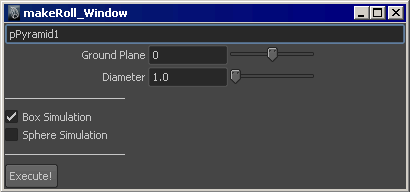
浏览使用不同用户界面控制值应用 makeRoll 程序时产生的不同结果。由于无法撤消 makeRoll 程序,所以每次都必须创建新几何体来应用 makeRoll 程序。
打开新的 Maya 会话时,就不再定义 makeRoll 用户界面程序,必须对其进行源化才可使用。